如果您是 Apple 设备的常规用户,例如 Macbook , iMac , iPhone , 。您一定已经通过 DMG 文件格式遇到过一次。下面的文章将向您介绍什么是 DMG 文件,以及如何在您的计算机上打开和转换 DMG 文件的说明。一起来看看吧!
1。什么是 DMG 文件?
定义
DMG 文件格式由 Apple 创建,主要用于计算机和 Macintosh 计算设备。 DMG 文件是一种磁盘映像格式,可让 Mac 设备安装从 Internet 下载的各种映像文件或软件。
规格
DMG 文件格式专为 Mac 计算机设计,不适用于 Windows。在某些情况下,用户可以为了查找附加组件而转换文件,从而允许从选定的设备访问文件。但是,如果原始 DMG 文件受 Apple 密码保护,则转换应用程序将无法运行。
2.一些用于在 Windows 计算机上读取 DMG 文件的软件
DMG 提取器
DMG Extractor 是一款直接在 Windows 上提取文件和读取 DMG 文件的工具。
-突出特点:
+ 读取、浏览和解压 DMG 文件Windows 操作系统。
+ 不需要用户有很多技能和经验。
下载 DMG 提取器这里。
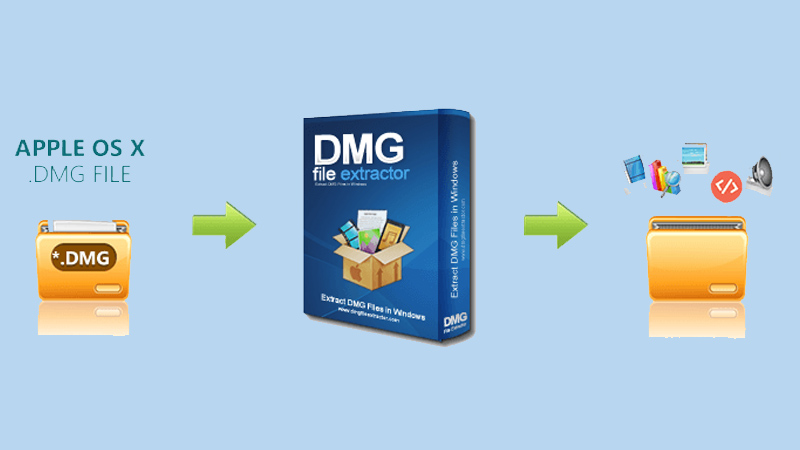
HFSExplorer
HFSExplorer 允许打开使用 AES-128 算法加密的 DMG 文件,这是一种无需 Mac 计算机即可读取 DMG 文件的简单方法。
-突出特点:
+ 界面简单,使用方便,不需要很多技巧。
+ 在 Windows 上加密和读取 DMG 文件。
+ 要求用户安装 Java SE 运行时环境。
下载 HFSExplorer这里。
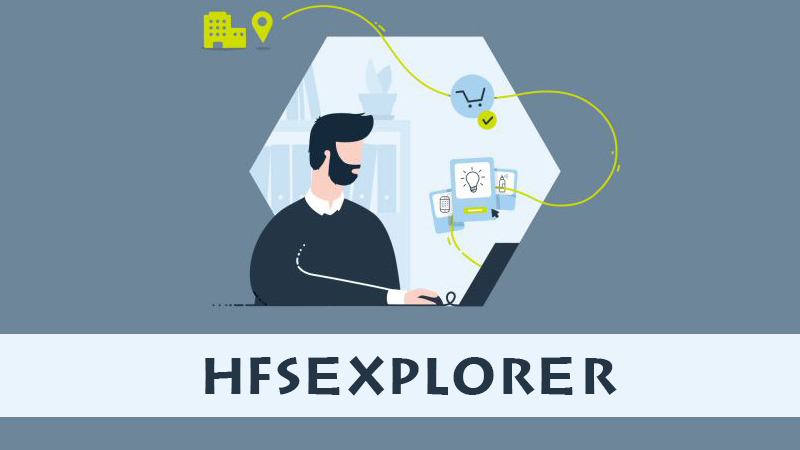
7-Zip
7-Zip 是一款以压缩和解压缩多种不同类型数据的主要功能而闻名的软件。然而,很少有人知道 7-Zip 也是一个能够在 Windows 上读取 DMG 文件的应用程序。
-突出特点:
+ 兼容多种操作系统。
+ 支持在 Windows 上读取 DMG 文件格式。
+ 快速简单地压缩和解压缩文本文件、安装文件、音频视频等的功能。
下载 7-Zip这里。

3.是否可以在 Windows 上使用 DMG 文件?
DMG 文件不是为在 Windows 上使用而设计的,其中大多数包含 MacOS 应用程序。在某些情况下,如果您需要在 Windows 上打开 DMG 文件,支持读取和提取 DMG 格式的软件(例如 7-Zip、HFSExplorer 或 DMG Extractor)可以帮助您。此外,还有一些软件可以帮助您将 DMG 文件转换为更适合 Windows 的其他格式。

4.如何在您的计算机上打开 DMG 文件
在 Windows 计算机上
MacOS 使用 DMG 文件格式,所以当你想在 Windows 电脑上打开 DMG 文件时,你需要安装第三个软件。以下说明适用于 7-Zip 软件,一种应用程序。流行用于在 Windows 上读取 DMG 文件。
第 1 步:右键单击 DMG 文件>选择 7-Zip>打开存档。

第 2 步:选择要打开的任何文件夹。

在 Macbook 上
-DMG 文件主要用于在 Mac 上安装应用程序,因此可以通过以下方式轻松打开:双击文件>查看文件的内容(图像、文本文件或带扩展名的文件)。app 是要安装的应用。
-如果双击 DMG 文件 >显示“[文件名] + 无法打开,因为不是从 App Store 下载的”形式的消息。 >无法打开该文件,因为它不是从 App Store 下载的,请执行以下步骤:
步骤 1:显示消息时单击“确定”。

第 2 步:打开 Apple 菜单>点击左上角的苹果标志 >选择系统偏好设置。

步骤 3:系统偏好设置对话框打开 >选择安全&隐私。

第四步:点击对话框左下角的挂锁图标。

第 5 步:在弹出窗口中输入您的密码>点击解锁。

第六步:页面底部DMG文件名右侧>选择仍然打开。

第 7 步:在显示消息时选择打开以打开文件。

5.如何在 MacOS 上使用 DMG 文件
如何打开文件
在 MacOS 上,DMG 文件通常位于桌面或 Finder 栏中硬盘驱动器去这些地方中的任何一个 >双击打开 DMG 文件。

如何在文件中安装应用
DMG 文件通常包含应用程序和与应用程序关联的文件夹。安装应用程序 >将应用程序拖到“应用程序”文件夹中>从 Launchpad 或 Spotlight 启动应用。

注意:不要直接从 DMG 启动应用程序,因为删除 DMG 文件后应用程序将不再存在。
DMG 文件清理
在 DMG 文件中安装应用程序后,您可以删除 DMG 的副本,因为 Applications 文件夹中已经有一个副本。删除 DMG 文件 >右键单击该文件 >选择弹出命令或按下 Finder 中驱动器旁边的弹出按钮。

6.如何创建 DMG.文件
步骤 1:打开磁盘工具并选择文件>新图像来自文件夹的图像(如果您想创建一个空的 DMG 文件,您可以在以后添加内容,则为空白图像)。

第 2 步:在新窗口中>选择要加密的文件夹>点击选择。

第 3 步:选择一些其他选项,例如保存文件的位置以及是否使用加密。如果要读取和写入 DMG 文件,请将图像格式条目从压缩更改为读/写。

第 4 步:输入 DMG 文件的密码>点击保存。

7.如何将 DMG 文件转换为 ISO
DMG 映像文件是 Mac OS 上分发软件最常见的格式,使用 Windows 操作系统的计算机无法读取此文件扩展名。因此,将 DMG 文件转换为 ISO 是在 Windows 上打开 DMG 文件内容或将映像文件刻录到光盘的一种方式。
第 1 步:转到这里。
第 2 步:点击链接 win32 二进制文件下载文件。
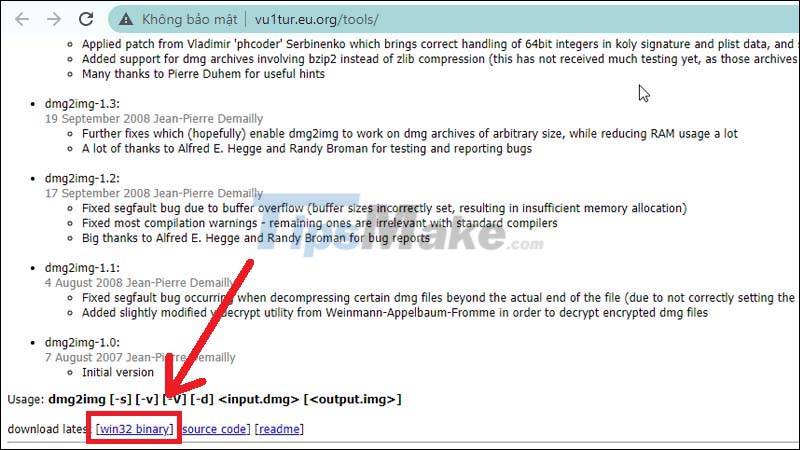
第 3 步:右键单击下载的文件 >塞勒ct 全部提取。

第 4 步:选择要提取下载文件的文件夹的位置>这里的说明选择下载文件夹>点击提取。

第 5 步:按 Shift + 右键单击下载(包含解压缩文件的文件夹)>选择在此处打开命令窗口。

第 6 步:使用语法为 dmg2img 的命令更改文件。在本教程中,我们将更改桌面上名为 random.dmg 的 DMG 文件并将创建的 ISO 文件保存在 Documents 文件夹中,因此命令为:
dmg2img 'C:UsersTaylor GibbDesktoprandom.dmg' 'C:UsersTaylor GibbDocumentsConvertedRandom.iso

按 Enter 并等待文件转换。
以上文章为您提供了有关 DMG 文件格式的有趣信息,以及有关如何打开和转换此文件以方便使用的详细说明。祝你成功!








0 评论